Cómo tomar notas en Zoom (guía 2024)
October 11, 2024
Hay algunos métodos que puede elegir para tomar notas de reuniones en las llamadas de Zoom. Puedes usar doble pantalla y escribir notas en una aplicación para tomar notas (por ejemplo, Google Docs, Evernote, OneNote), puedes escribir notas a mano o usar una herramienta de transcripción gratuita (como tactiq.io) para transcribir las notas para usted. Sea cual sea la forma que mejor se adapte a sus necesidades, tomar notas de la reunión es imprescindible para capturar los siguientes pasos, los puntos clave y los puntos de acción de la reunión. Así que aquí tienes algunos consejos profesionales para que tomes notas con zoom en un abrir y cerrar de ojos.
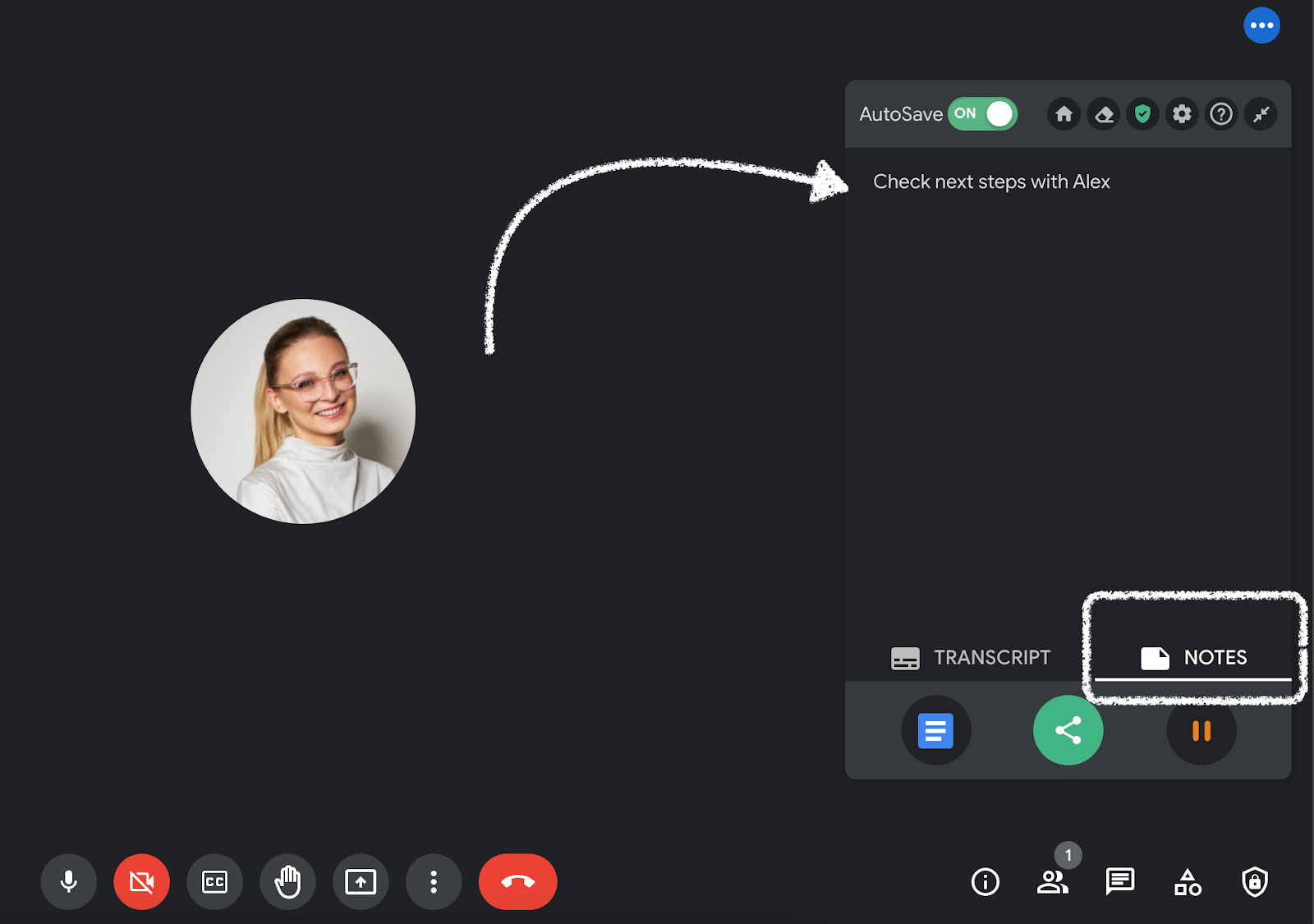
En primer lugar, ¿hay una sección de notas en Zoom?
¿Quiere disfrutar de la comodidad de los resúmenes de IA?
Prueba Tactiq para tu próxima reunión.
¿Cómo se toman notas en una reunión de Zoom?
Opción 1: tomar notas con una herramienta gratuita de Zoom para transcripciones en tiempo real
El mejor método para tomar notas durante una reunión de Zoom es transcribir la reunión para que pueda concentrarse. Si no puedes transcribir la reunión tú mismo, siempre puedes pedirle a otra persona (un profesor o un compañero de trabajo) que la transcriba y la comparta contigo.
En Zoom es difícil tomar notas sin dejar de prestar atención. Es muy fácil perder la concentración y perder información crucial mientras se toman notas. Por eso tiene mucho más sentido grabar una transcripción de la reunión de Zoom y prestar atención en lugar de tomar notas detalladas usted mismo. Le permite participar más en la conversación o en la información.
¿Cómo puedo obtener una transcripción de una reunión de Zoom?
Puedes usar una herramienta de transcripción gratuita, como tactiq.io, para obtener una transcripción de su reunión de Zoom y, al mismo tiempo, tomar notas de la reunión. Tactiq incluye un cuadro de notas que te permite escribir notas en la misma ventana que tu llamada de Zoom, mientras la aplicación transcribe toda la conversación. Así es como funciona
- Obtenga el gratis extensión tactiq.io para Chrome
- Abre tu Página de integraciones de Tactiq y conéctese a Zoom
- Ahora, cuando abres una reunión de Zoom en Chrome como anfitrión de la reunión, Tactiq activa automáticamente los subtítulos y transcribe la reunión

Escribe tus propias notas en el widget Tactiq para guardarlas con la transcripción
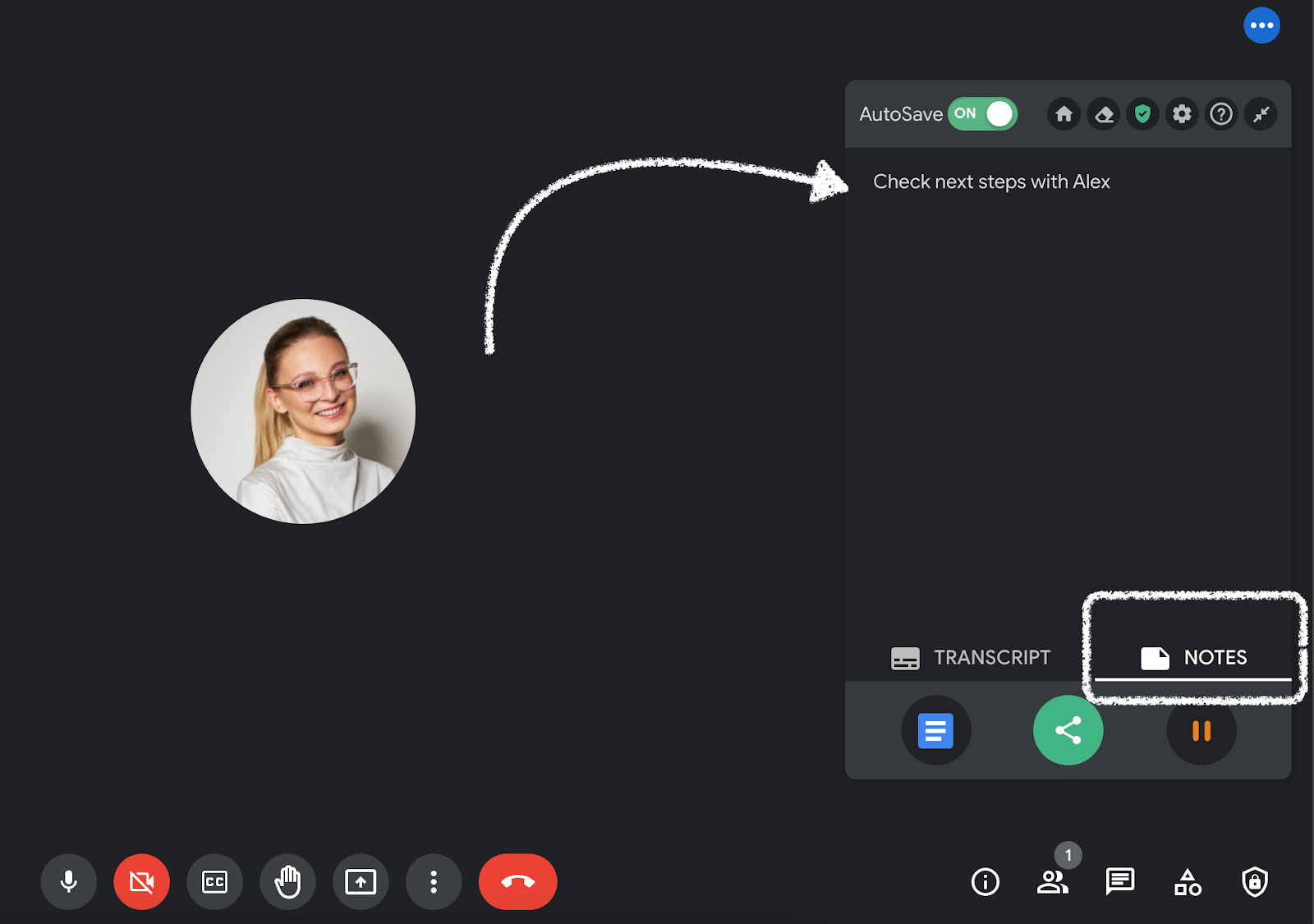
Luego, Tactiq guarda la transcripción y las notas de Zoom como un documento en su cuenta de Google Docs y tactiq.
(también puedes configurar tactiq para guardar las transcripciones en Google Docs desde la aplicación de escritorio Zoom Meetings cuando están grabadas y tienen subtítulos)
Opción 2: utilizar una extensión de toma de notas para tomar notas en Zoom
Si prefiere escribir notas en lugar de transcribirlas, hay varias extensiones de Zoom gratuitas que le permiten tomar notas mientras usa el zoom. Tendrá que instalar o añadir estas aplicaciones a Zoom y configurarlas. Como están integradas con Zoom, puede escribir y compartir notas durante su reunión de Zoom en la misma ventana.
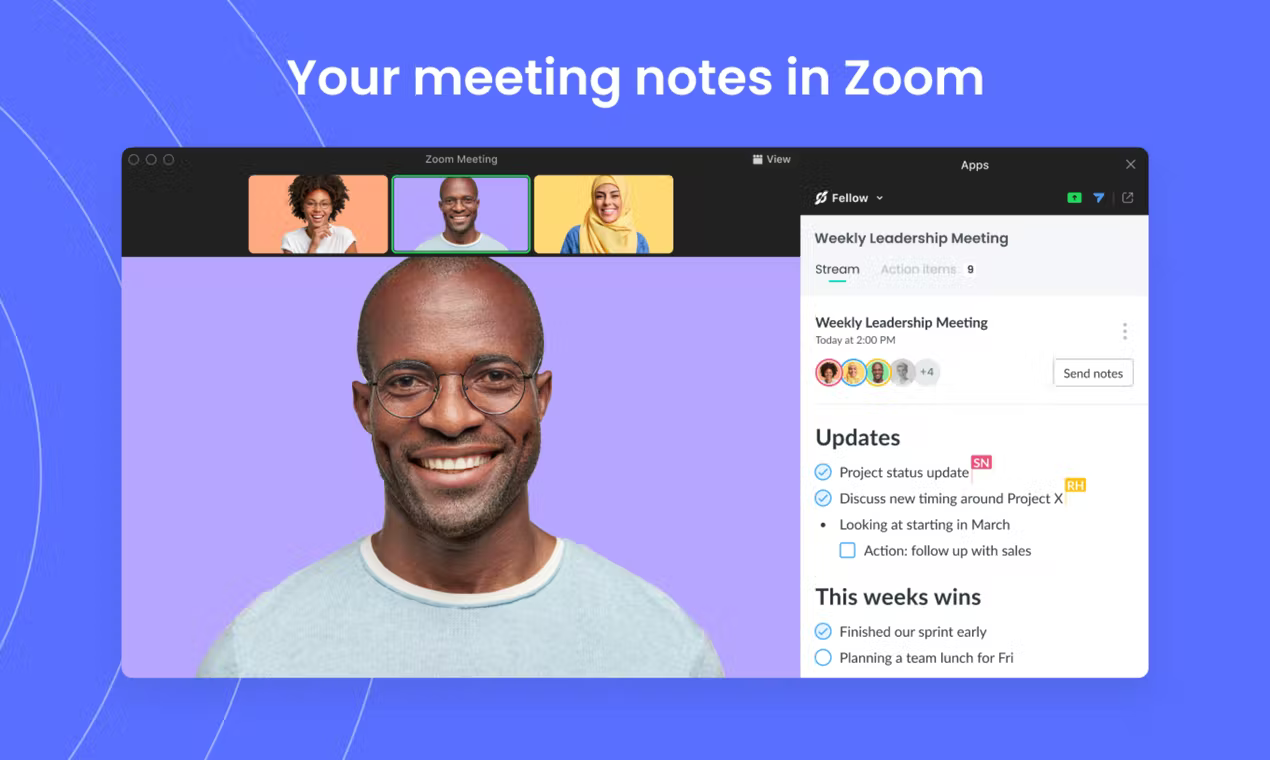
Aplicaciones de toma de notas gratuitas para probar las notas de las reuniones de Zoom: Becario de Zoom
Opción 3: Abre Zoom y tu aplicación para tomar notas en paralelo
Si necesita escribir notas para una mejor comprensión o por cualquier otro motivo, una forma sencilla de tomar notas de reuniones de Zoom es colocar la ventana de Zoom y la ventana de la aplicación de toma de notas una al lado de la otra. De esta forma, puedes ver la pantalla de Zoom y tus notas al mismo tiempo.
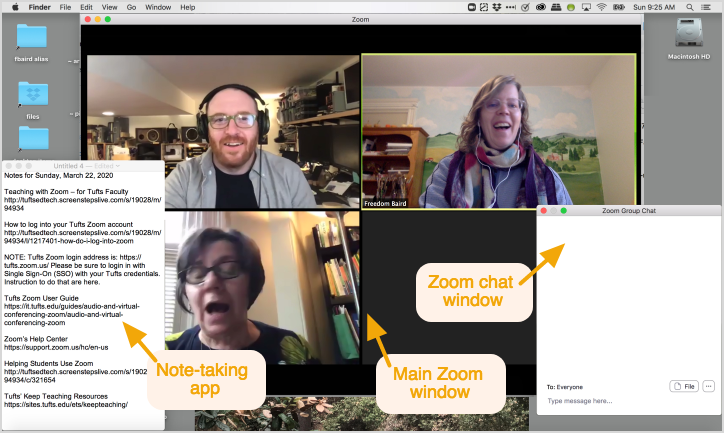
¿Cómo guardo las notas de la reunión de Zoom?
Para guardar automáticamente el chat de la reunión con las notas y los comentarios compartidos en tu Zoom, sigue los pasos anteriores. Las notas estarán disponibles en tu aplicación Tactiq.
Cómo tomar mejores notas durante una reunión de zoom con una plantilla
Consejo profesional: si vas a tomar notas manualmente, necesitas usar una plantilla. Cuando usas una plantilla para tomar notas, es mucho más fácil escribir las cosas en secciones ordenadas y estructurar tus notas y pensamientos.
Esto significa que nunca obtendrás un bloque de notas desordenado que no tenga sentido cuando lo miras hacia atrás. En vez de eso, ordenas las notas a medida que las escribes o escribes, de modo que cuando llegue el momento de revisarlas, ya estén ordenadas. También hace que sea mucho más fácil recordar las notas, ya que las cataloga mentalmente en los cubos asignados de la plantilla, lo que ayuda a organizar la información en el cerebro. Doblemente inteligente.
Esto es lo que queremos decir: antes de usar el zoom, escribe un punto clave o una agenda en Widget Tactiq. Luego, cuando tome notas en Zoom, escríbalas en estas secciones.
Get live transcriptions without an AI bot joining the meeting.
Prueba Tactiq para tu próxima reunión.
¿Quiere disfrutar de la comodidad de los resúmenes de IA?
Prueba Tactiq para tu próxima reunión.









